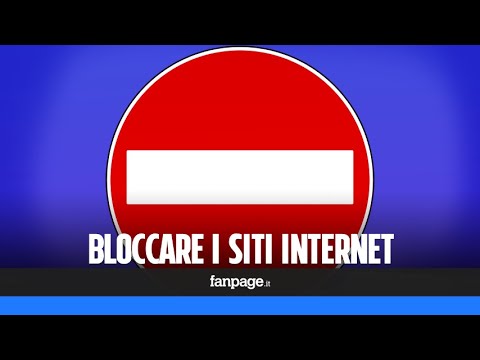Abbiamo visto come rimuovere i vecchi driver in Windows in modo nativo, utilizzando Gestione periferiche. Ghost Buster è un'applicazione che enumera tutti i dispositivi, rileva i dispositivi fantasma e li rimuove se corrispondono a tipi di dispositivi selezionabili e / o classi di dispositivi con un singolo clic del mouse.

GhostBuster - Rimuovi vecchi, non utilizzati, driver di periferica nascosti
Di default, Windows non mostra i dispositivi fantasma. Windows mostrerà i dispositivi Ghosted solo se vengono soddisfatti due criteri:
- Una variabile di ambiente DEVMGR_SHOW_NONPRESENT_DEVICES con un valore di 1 è aggiunto.
- In Gestione periferiche (menu Start ed esegui "compmgmt.msc") se controlli la voce di menu Visualizza | Dispositivi nascosti.
Poiché Windows deve rilevare se un dispositivo è fantasma provando ad avviarlo, un gran numero di dispositivi fantasma si aggiungerà al tempo di avvio di Windows. Il modo "normale" di rimuovere questi dispositivi è fare clic con il pulsante destro del mouse su ciascuno di essi, selezionare la voce di menu di disinstallazione e attendere Gestore dispositivi per disinstallare il dispositivo e ricostruirlo dell'albero dei dispositivi.
Ghostbuster fa tutto questo in un clic e rimuove tutti i dispositivi fantasma che corrispondono ai tuoi criteri di selezione con un solo clic!
È possibile selezionare e deselezionare classi o dispositivi tramite il menu contestuale del tasto destro del mouse nella vista elenco dispositivi. Solo i dispositivi fantasma (testo in grigio) e i dispositivi che corrispondono ai criteri di selezione (sfondo giallo chiaro) verranno disinstallati quando viene premuto il pulsante "Rimuovi Ghost". Tutti gli altri dispositivi rimangono intatti.
Attenzione che Windows ha un buon numero di dispositivi che sono ghostedbut non dovrebbero essere disinstallati (come i dispositivi nel suono, video e controller di gioco o di sistema e dispositivi non plug-n-play). GhostBuster segna la maggior parte di questi come servizi. Si noti che questi "Dispositivi Ghost" possono essere anche utili ed è uno dei motivi per cui Windows non cerca mai i driver ogni volta che si connette il dispositivo.
Visita GhostBuster home page su Code Plex per altro.
Si prega di prestare la massima attenzione prima di rimuovere qualsiasi driver inutilizzato o fantasma!
Come identificare Unknown Devices e USBOblivion potrebbero interessarti anche tu!